Annonse
 Windows 7 er på ingen måte et nytt operativsystem. Faktisk er Windows 8 allerede der ute og tilgjengelig Prøv Windows 8 i VirtualBox akkurat nå gratisEr du nysgjerrig på Windows 8, det kommende operativsystemet fra Microsoft? Prøv det på en virtuell maskin, akkurat nå, gratis. Alt du trenger å gjøre er å laste ned den gratis ISO-filen og ... Les mer for de som ønsker å prøve det. Derfor ble jeg dobbelt overrasket over å innse at det fremdeles er noen skjulte verktøy i Windows 7 jeg ikke visste om.
Windows 7 er på ingen måte et nytt operativsystem. Faktisk er Windows 8 allerede der ute og tilgjengelig Prøv Windows 8 i VirtualBox akkurat nå gratisEr du nysgjerrig på Windows 8, det kommende operativsystemet fra Microsoft? Prøv det på en virtuell maskin, akkurat nå, gratis. Alt du trenger å gjøre er å laste ned den gratis ISO-filen og ... Les mer for de som ønsker å prøve det. Derfor ble jeg dobbelt overrasket over å innse at det fremdeles er noen skjulte verktøy i Windows 7 jeg ikke visste om.
Hvis du er en seriøs Windows-fan, vet du sannsynligvis om disse skjulte perlene allerede, men hvis du bare er en vanlig person som bruker Windows 7, kan du bli overrasket over noen av tingene som er innebygd i Windows 7 og trenger ikke lenger nedlasting.
Utklippsverktøy
Det er tonnevis med enkle skjermdumpverktøy 3 lette og enkle måter å ta skjermbilder på et øyeblikkÅ ta skjermbilder er noe alle trenger å gjøre en gang i blant. Det finnes mange skjermfangstverktøy der ute - noen veldig kraftige og kostbare, og noen lettere og billigere. Men la oss innse det, ... Les mer
der ute, men visste du at det er en ganske god innebygd i Windows? Bare begynn å skrive ordet “snipping” i Windows-søket for å finne utklippsverktøy Hvordan ta fantastiske skjermbilder i Windows 7I prinsippet er det å ta et skjermbilde veldig enkelt. Med riktig teknikk kan du imidlertid spare deg for mye tid og problemer og forbedre utseendet til skjermbildene dine. I denne artikkelen ... Les mer . Med den kan du ta fire typer skjermbilder - fullskjerm, vindu, rektangulær eller gratisform.
Snipping-verktøyet leveres komplett med en enkel bilderedigerer der du kan fremheve ting, merke ting med forskjellige fargeblyanter og sende skjermbildet til e-post til venner.
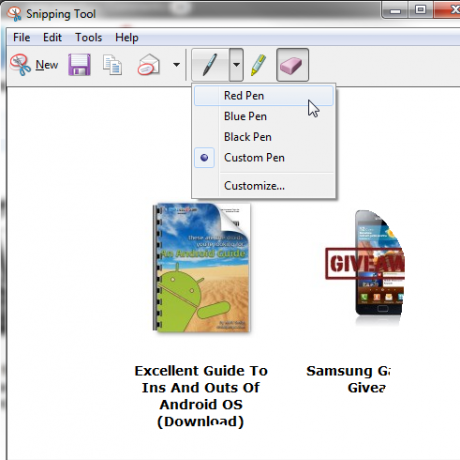
Du kan lagre skapelsen din som HTML, JPG, PNG eller GIF.
Klistrelapper
Nok en skjult Windows-overraskelse - innebygde klistrelapper. For å få tilgang til denne (veldig) grunnleggende funksjonen, begynn å skrive "klistremerker" i Windows-søket.
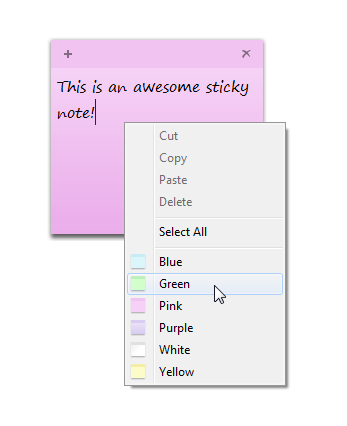
Det er muligens ikke en fullverdig og sofistikert løsning som Stickies (som er den valgte klistremerke-appen min), men den sørger sikkert for det grunnleggende. Du kan lage flere klistremerker i forskjellige farger og bruke nesten hvilken som helst tastatursnarvei du vil bruke i Word, inkludert CTRL + ALT + L for lister, CTRL + 1,2,5 for linjeavstand og mer.
Forstørrer
Dette er et veldig nyttig verktøy for deg som synes vanlige skriftstørrelser er for små til å lese dem komfortabelt. En løsning er å øke oppløsningen, noe som gjør at alt ser dårlig ut, og den andre er å bruke Forstørrelsesglass. Begynn å skrive “Magnifier” i Windows-søk for å finne dette verktøyet. Ved å bruke den vil du kunne velge mellom å forstørre hele skjermen, bruke et objektiv for bestemte områder eller ved å bruke den forankrede versjonen der den øverste delen av skjermen blir den forstørrede delen av bunnen del.
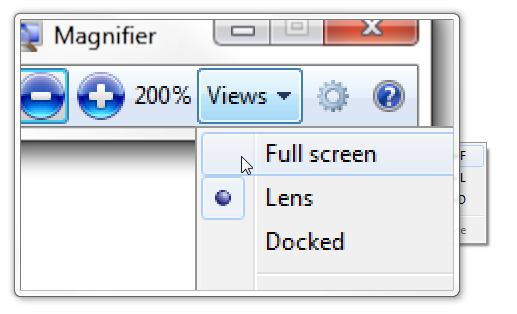
Du kan velge forstørrelsesmengde du får og hvordan den endres når du klikker på + eller -. Du kan også bruke Forstørrelsesglass til å invertere alle skjermfargene, for en avslappet hvit-på-svart opplevelse.
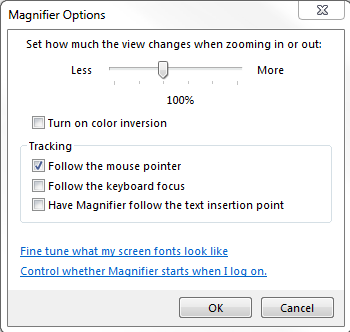
Lyd opptaker
Det er mange verktøy vårt der som kan ta opp, redigere og konvertere lyd til flere formater. Lydopptaker er ikke en av dem. Begynn å skrive "post" i Windows-søk for å finne dette verktøyet, som du kan bruke til å registrere enkle WMA-filer, og det er det.

Hvis du ikke har noe installert og bare trenger å lage et enkelt opptak, kan du starte dette bittesmå verktøyet og gjøre det i løpet av sekunder. Klikk “Start opptak”Og spill inn lyden din. Når du klikker “Stopp innspillingen ”, den åpner automatisk en lagringsdialog og lar deg lagre opprettelsen din som WMA. Hvis du ønsker det, kan du senere konvertere denne filen til andre formater ved hjelp av et annet program.
Fjernassistanse
Trenger du ofte å hjelpe noen andre ved å bruke et fjernkontrollprogram? Eller trenger du noen ganger litt hjelp selv? Det er noen veldig populære programmer som gjør dette, og gjør det godt, men det er også en innebygd fjernhjelpsløsning i Windows 7. Begynn å skrive "ekstern" i Windows-søk og start "Windows Remote Assistance". Du blir bedt om å velge om du skal gi eller motta hjelp.
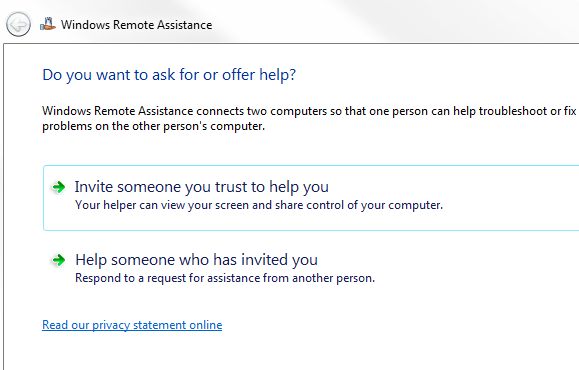
Hvis du trenger hjelp, kan du velge mellom å lage en invitasjonsfil som du kan sende til din hjelper sammen med et passord, eller bruker Easy Connect, som bare utveksler passord, men det fungerer ikke alltid.
Du kan også chatte med hjelperen / hjelpemannen, og konfigurere hvor mye båndbredde programmet vil bruke, blant annet.
Problem Steps Recorder
Hvis ekstern assistanse ikke er nok, kan du bruke Windows 'trinnopptaker. Dette verktøyet registrerer alt du gjør, og lager en MHT-fil komplett med skjermbilder (til og med flere skjermer) og en beskrivelse av hvert trinn du har gjort. Du kan også legge til kommentarer til hvert trinn. For å kjøre det, skriver du “psr” i Windows-søk.

Når du er ferdig med å registrere trinnene, lagrer programmet automatisk utdataene som en ZIP-fil som inneholder en MHT-fil.
Verktøy for fjerning av skadelig programvare
Denne er noe mer kjent, og er et godt verktøy å bruke i tillegg til andre antivirusprogrammer. Hvis det vanlige programmet ditt ikke oppdager noe, eller hvis du tilfeldigvis ikke har noe annet installert, tilbyr Windows sitt eget verktøy for fjerning av skadelig programvare. Skriv inn "mrt" i Windows-søk for å finne det.
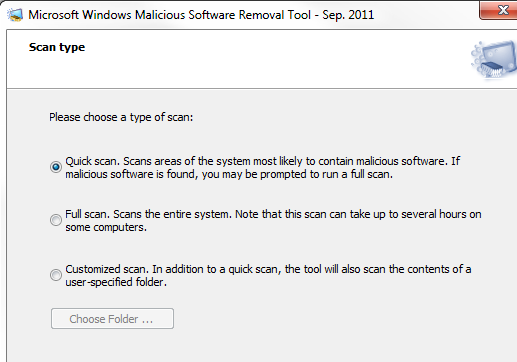
Du kan velge mellom en rask skanning, en fullstendig skanning og en tilpasset skanning, og MRT vil skanne datamaskinen din og gi deg en rapport om funnene.
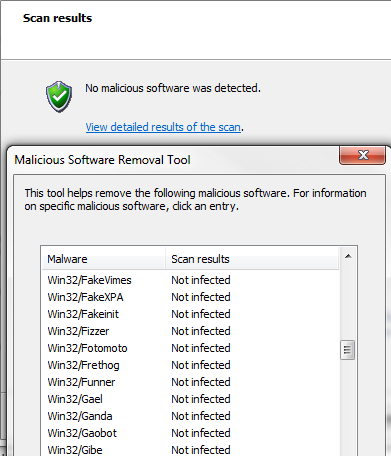
Verktøyet søker bare etter en noe begrenset liste over skadelig programvare, så det kan ikke erstatte et antivirus, men du kan bruke den for ekstra sikkerhet, og den gir også koblinger til videre lesing av hver skadelig programvare på liste.
Disk Image Burner
Dette er mer en bonus enn et skjult verktøy, men det kan fortsatt være ganske nyttig. Hvis du har ISO-filer du trenger å brenne, og du ikke har noen annen brennende programvare installert, dobbeltklikker du på den, åpnes Windows Disc Image Burner.
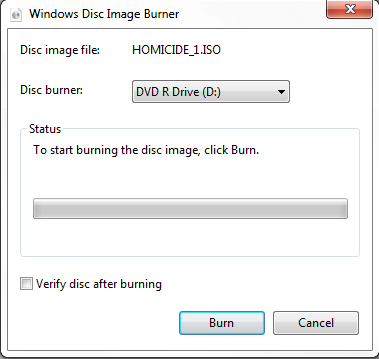
Du kan bruke dette enkle verktøyet til å brenne platebildet, og det er stort sett det. Hvis du har tilknyttet ISO-filer til et annet program, kan du få tilgang til platebildingen ved å høyreklikke på filen og velge "Åpne med…”Og klikke på Windows Disc Image Burner.
Konklusjon
Hvis du allerede visste om alle disse verktøyene, må du ikke bli satt av, selv en påminnelse om noe du allerede vet kan være ganske nyttig til tider. Noen av disse verktøyene kan være ganske nyttige, spesielt på en ny maskin der du fremdeles ikke har installert noe, men ikke bare da. Hvis noen av disse var nye for deg - velkommen til den hemmelige Windows 7-verktøyklubben!
Vet du om noen mer interessante skjulte verktøy i Windows 7? Del dem i kommentarene!
Bildekreditt: Shutterstock
Yaara (@ylancet) er en frilansskribent, teknologiblogger og sjokoladeelsker, som også er biolog og en heltid nørd.
